编辑点评:沉淀沟通的价值
智能高效会议平板多端快传的一个官方客户端,maxhub无线传屏app功能非常的强大,可满足会议的各种所需,预约会议,无线传屏,远程入会,会议实录,会后协同,团队管理等操作,随时随时,快速进行连接很方便。
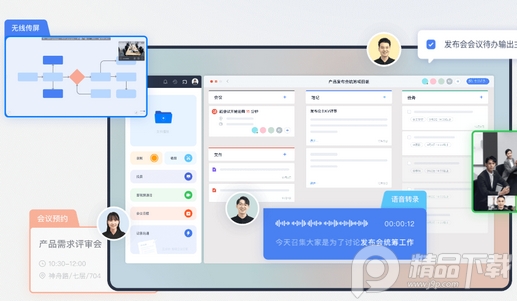
软件特色
1、远程控制MAXHUB会议平板,支持一键投屏、共享文件、一键截屏、录制会议、远程开会、获取文件;
2、团队沟通工具,基于会议内容创建任务、记录笔记、上传文件、预约会议,可从不同维度追踪所需内容。
3、轻松记录帮你记录整理每一次沟通,让每一次灵感碰撞轻松沉淀,让每一次讨论形成闭环。
4、便捷追踪团队沟通工具,基于会议内容创建任务、记录笔记、上传文件、预约会议,可从不同维度追踪所需内容。
MAXHUB传屏助手使用方法
注册使用
下载并安装完毕后,即可通过手机号码或个人微信进行注册。

注册完毕后,可选择已加入的团队进行登录,或者创建一个新的团队。创建团队后,可以进行资料共享及事项协作。
已有团队的,直接选择目标团队,点击进入,即可登录对应的团队空间中。
未加入任何团队的,在【个人头像】-【创建团队】,填写团队名称后即可成功创建团队,并可邀团队成员加入团队空间一起协作。
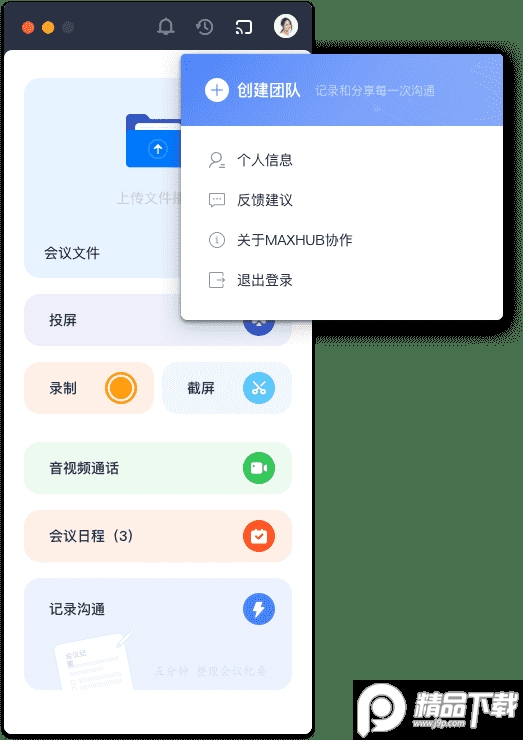
成员邀请
点击【个人头像】-【企业通讯录】-【邀请成员】即可复制邀请链接/二维码,进行成员邀请。
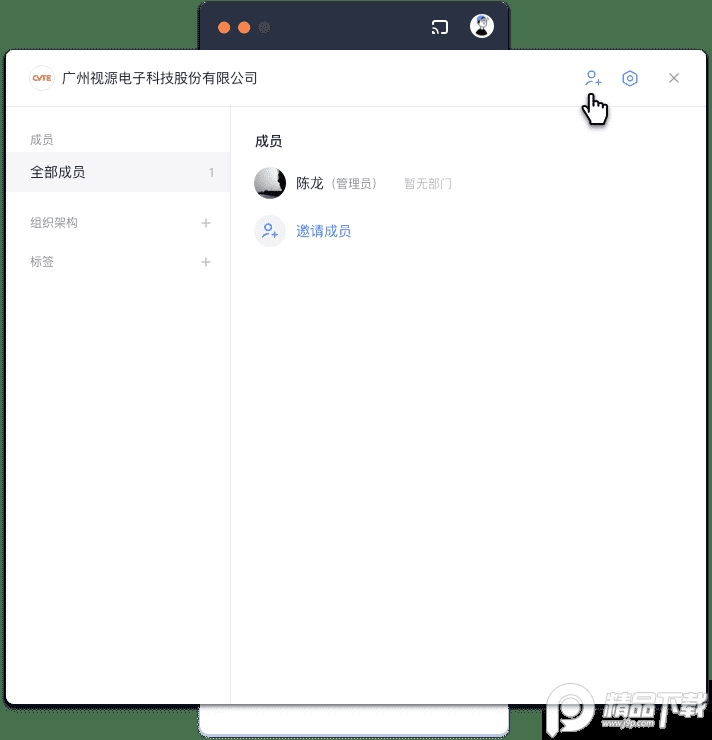

成员审批
点击【个人头像】-【企业通讯录】-【全部成员】即可点击通过/忽略成员加入团队申请。

如何连接MAXHUB会议平板
点击【连接】,输入目标会议室内MAXHUB会议平板上的连接码,确认【连接】,即可将个人设备与会议平板进行连接。连接成功后,在MAXHUB会议平板上,可以清晰看到当前连接上会议平板的人员情况。
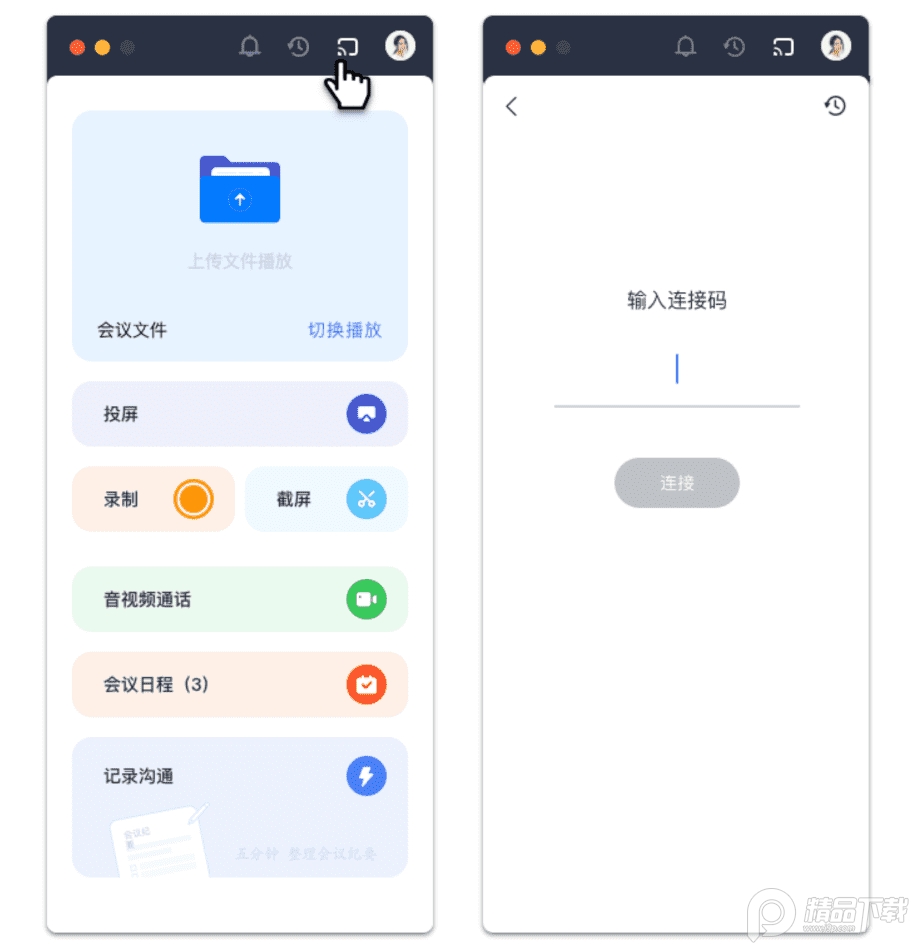
若个人设备与会议平板均连接广域网时,连接成功后即可使用投屏/文件共享/录制/截屏等功能。
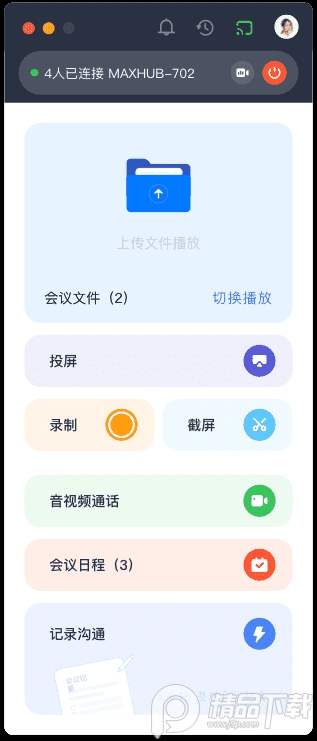
点击【断开】按钮,即可断开个人设备与MAXHUB会议平板的连接状态。【仅自己断开】为断开自己的设备与当前会议平板的连接,【结束会议】为断开当前所有参会人与会议平板的连接。并可以选择性将会议过程中产生的资料获取到沟通记录主题中,共享给相关人员。

共享文件并演示
在已连接状态中,点击【共享文件并演示】小工具或将目标文件直接拖拽至【共享文件并演示】区域中,即可将个人设备中的文件无线传输至会议平板进行展示。 [注:该功能需要MAXHUB会议平板连接广域网]

选择目标文件,点击【播放】,即可在MAXHUB会议平板上进行播放演示,并可切换播放中目标文件。 [注:播放已共享的文件,MAXHUB会议平板端,需要有对应的文件阅读应用]
在会议平板端,也可通过点击对应文件,灵活切换播放内容。
共享的文件资料将会自动收集方便归档,可通过点击对应的连接记录中的目标文件并操作一键获取,即可归档到目标沟通主题当中。

点击【文件加密】按钮,即可将共享的文件设置为加密模式,其他与会人无法通过连接获取该文件。
投屏
在已连接状态中,点击【投屏】工具,选择镜像投屏/窗口投屏,点击【开始投屏】即可将个人设备的画面无线传屏至会议平板端。
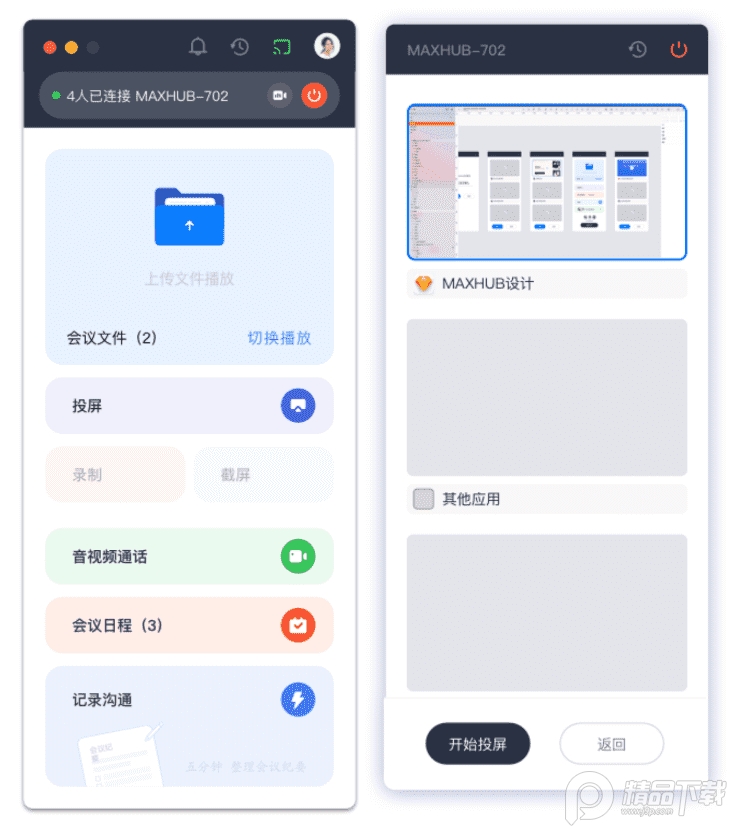
将光标悬浮在某一窗口中间时,点击【全屏独占】即可在多分屏投屏状态中,将多分屏模式切换为当前画面全屏播放模式。

在【设置】中进行【等比例显示】、【勿扰模式】、【反向触控】等投屏设置项选择。
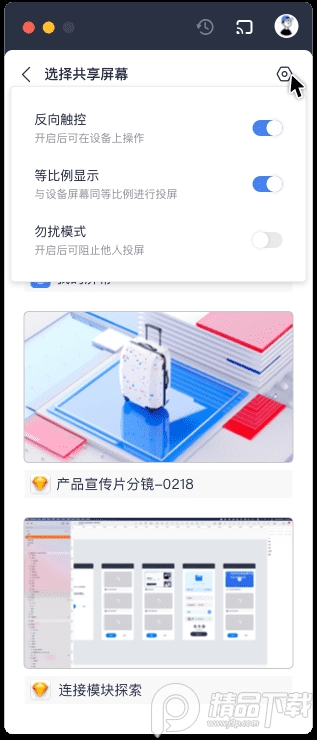
会议录制
在连接状态中,点击【会议录制】,即可调用MAXHUB会议平板的麦克风进行会议过程录音,并且实时录制会议连接状态中,会议平板的画面,生成一份音视频文件保存在连接记录当中。
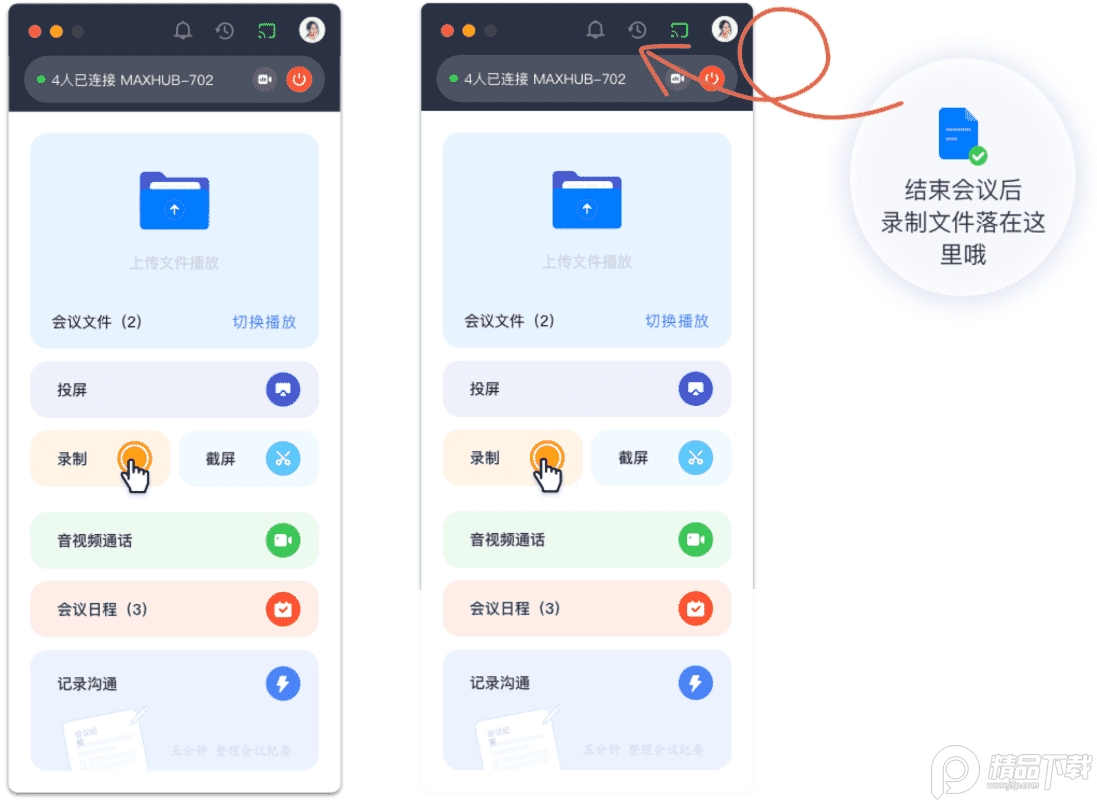
支持将录制内容文本化,并且可识别区分发言人。通过文本自动识别并提取会议重点,帮助更快速便捷地归纳会议重点,记录会议结论。

将语音转译为文本之后,可以根据需要选中目标内容,然后转移至沟通主题群组中进行再次的编辑和信息分享。


截屏
在连接状态中,点击【截屏】工具,即可将MAXHUB会议平板上批注内容、讨论资料,以截图形式获取,并保留在本次连接记录当中,可供获取并共享与会人。

除截屏内容之外,从会议平板端的白板板书内容也可以自动保存于连接记录当中。
音视频通话
选择【音视频通话】开会,点击【发起会议】即可通过【邀请成员】直接邀请当前团队通讯录内的成员,或直接通过复制会议号的形式,将会议信息共享给团队内外的与会人员。
选择【加入会议】后,即可通过相关方分享的连接码(会议码),加入到会议当中。
点击【开启屏幕共享】,可将所用设备的当前屏幕进行远程共享给其他与会人。【全员静音】可执行将全员进行静音处理,保证会议秩序。

预约会议
点击【预约会议】小工具,即可查看当前会议日程。点击预约会议,即可预约会议、预定会议室及邀请目标参会人,也可以设置会前提醒,避免会议遗漏。

点击开始【沟通记录-会前准备】,即可将文件或者会议目标等共享至该场会议的沟通主题当中,方便参会人提前进行会议资料共识,提升会中讨论效率。
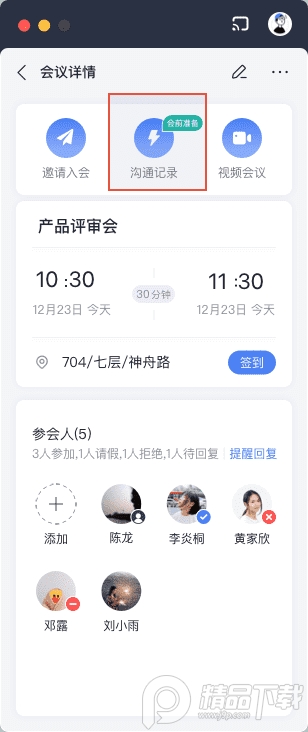
每场预约会议都会生成一个专属视频会议码,并可以在已预约的会议中一键发起视频会议。
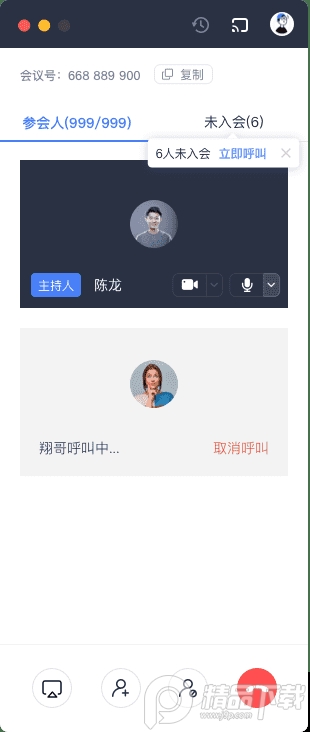
会议结束后,会中讨论生成的会议资料可一键获取至该场会议的沟通主题当中,方便后续的会后协作及会议资料存档。
沟通记录
创建一个沟通记录主题后,可以通过拖拽或者点击上传的形式共享文件,或者点击【链接】按钮,共享常用在线文档或网页链接。 也可以点击【任务】工具,创建工作待办事项,并可以指定负责人员以及任务截止时间。减少口头任务分布,所带来的任务跟进记忆负担,以及任务负责人不明晰导致的工作无法如期完成的情况。
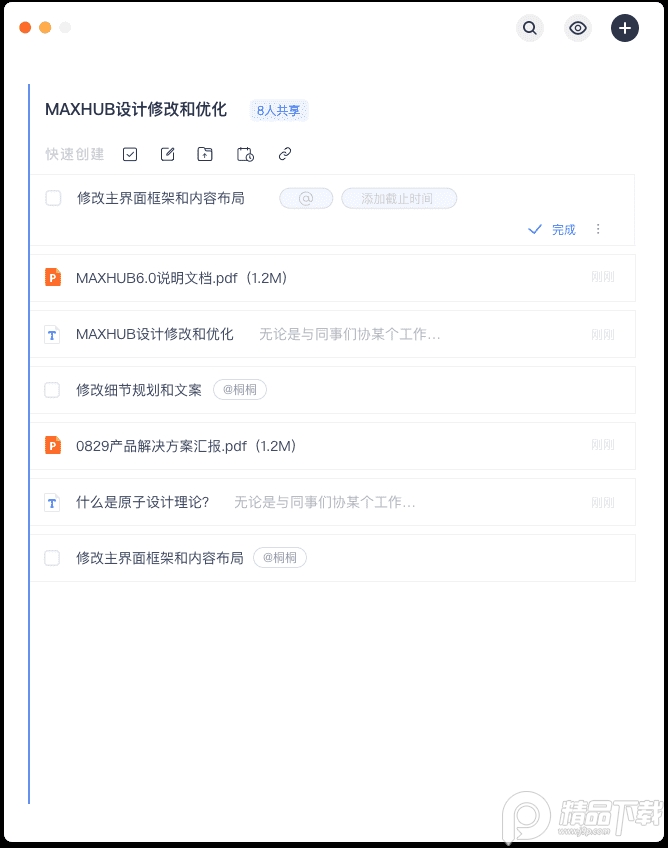
提供【笔记】工具,进行会议议程、会议结论等内容的编辑和相关方共识。
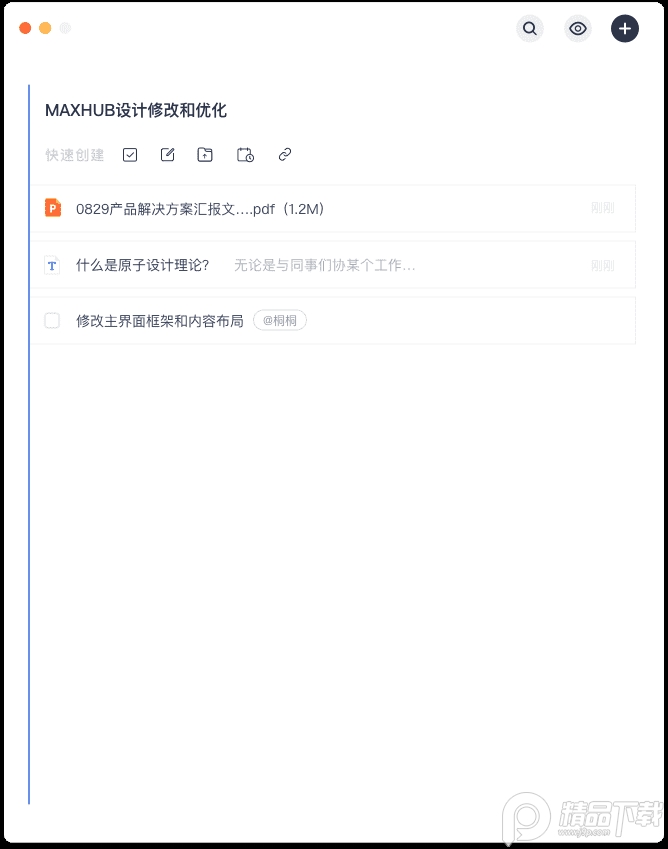
完成会议纪要整理及待办的分发之后,点击【共享】即可添加相关与会人,共享会议内容,或者以链接的形式分享内容。
在【搜索】工具中,可以依据关键词,检索相应的文件、任务、笔记等内容。也可通过【追踪】工具,找到对应类型的资料,以及跟进“发出的任务”、“收到的任务”,保证任务不遗漏,会会有落地。
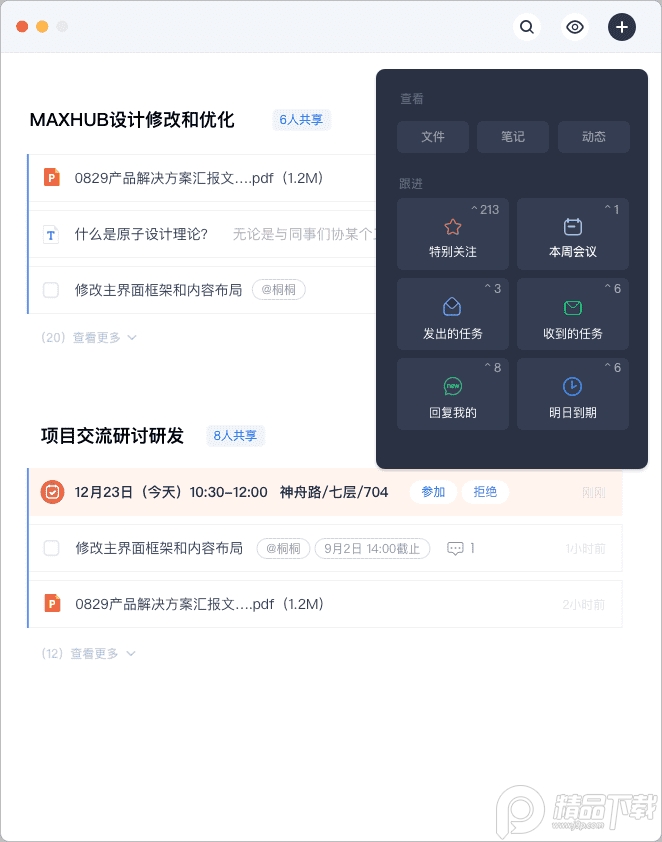
反馈建议
可以通过点击个人头像,点击【反馈建议】,写明反馈问题或建议,并可根据实际需要上传相关图片。
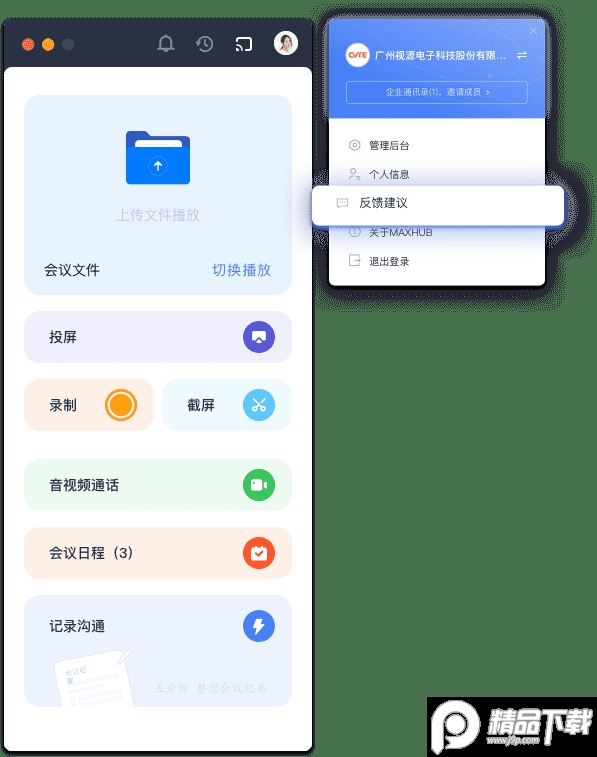
检查更新
通过点击个人头像,点击【关于MAXHUB】-【检查更新】,即可查看当前软件版本信息,并进行下载更新。
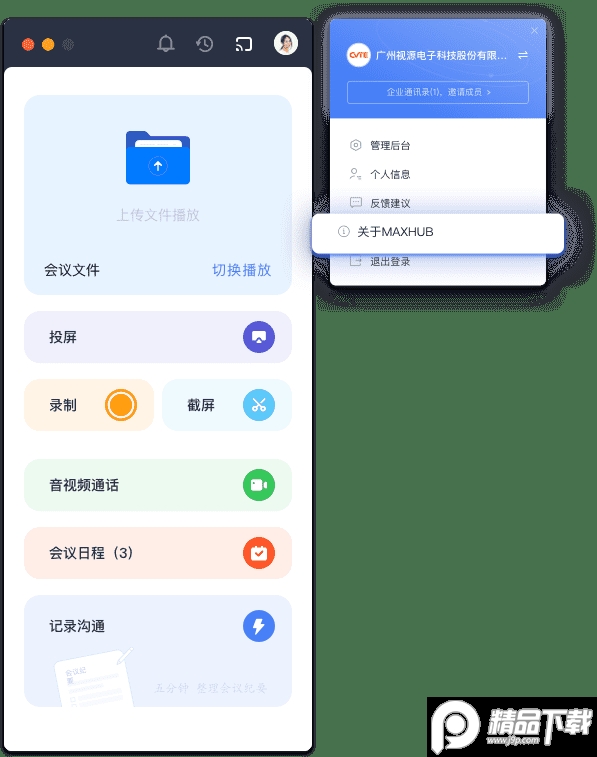
功能介绍
快速连接,入会更高效
随时随地,快速连接
投屏展示,不受“线”制
文件共享,自由切换
展示资料单独传输至会议平板端,并操作播放演示。展示内容可自由切换,让展示、汇报的方式更灵活、更便捷。
无感记录,观点不遗漏
会议录制,AI转写
共享资料,自然收集
批注书写,快速捕捉
会中批注内容,白板板书,截屏画面自然保存,灵光一闪的好想法也可快速捕捉。
会后协同,事事有落地
会后待办,轻松指派
会议纪要,一键分享
5min即可完成一份会议纪要,并一键分享与会人,不费不必要的工夫。
待办可追踪,信息可管理
提供不同视图的查看能力,可视化地将沟通信息、项目动向管理起来,记录不断档。
团队协作,信息高效流转
个人通知,高效流转
团队信息,安全可控
创建专属团队账号,信息查看范围可设置,让团队信息更加安全。
更新日志
1.2.0更新
修复一些bug
1.1.8更新
1.支持用户通过账号密码进行登录
2.修复已知bug


 东方证券手机客户端
东方证券手机客户端 UC浏览器app官网正版
UC浏览器app官网正版 钉钉手机版app
钉钉手机版app 腾讯微信app
腾讯微信app 阿里云盘app官方版
阿里云盘app官方版 快手2024最新版官方正版
快手2024最新版官方正版 网易云音乐app正版
网易云音乐app正版 美图秀秀手机官方版
美图秀秀手机官方版 金山办公WPS Office手机官方最新版
金山办公WPS Office手机官方最新版 手机淘宝app客户端
手机淘宝app客户端



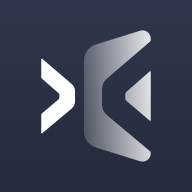
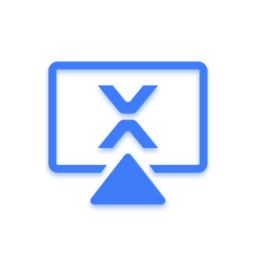




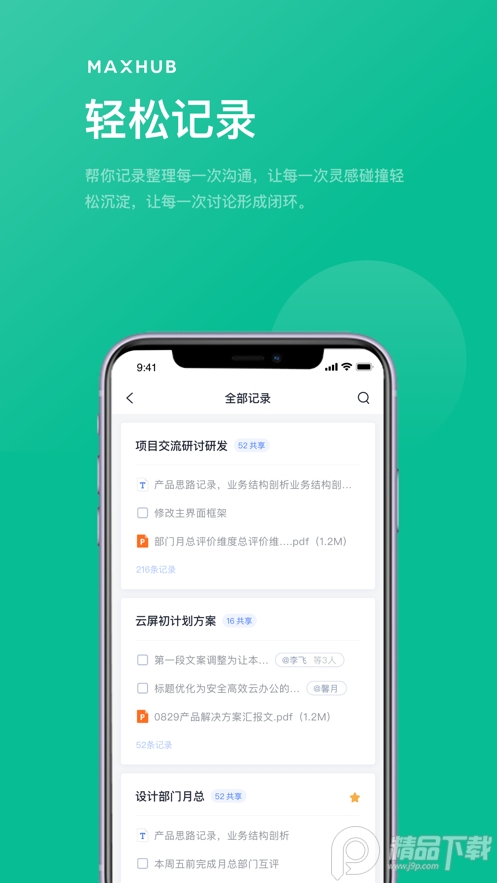
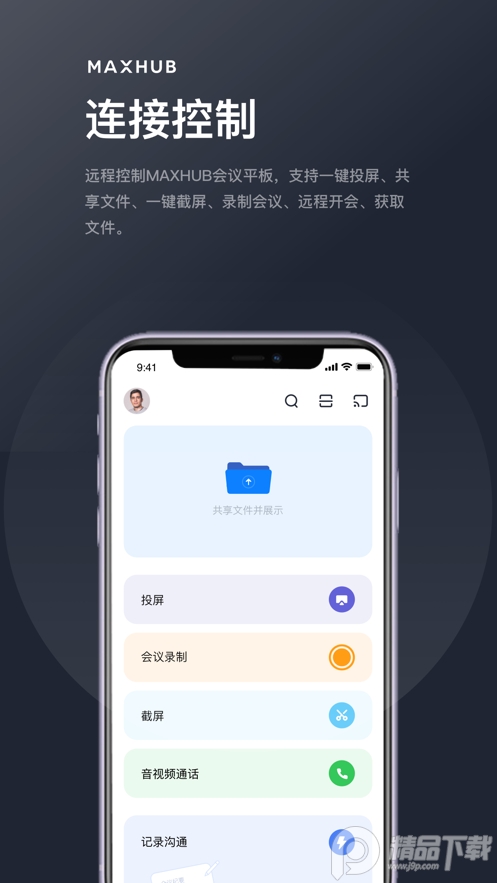


 WebAPP应用市场v1.1 最新版
WebAPP应用市场v1.1 最新版 Qu浏览器v1.0.0.7 安卓版
Qu浏览器v1.0.0.7 安卓版 啵啵浏览器v1.2 安卓最新版
啵啵浏览器v1.2 安卓最新版 开心手机数据大师app会员版v5.8.0 安卓版
开心手机数据大师app会员版v5.8.0 安卓版 Fleet Browser扩展浏览器v2024.11.19 最新版
Fleet Browser扩展浏览器v2024.11.19 最新版 掌上浏览器app手机版v5.0.0 安卓最新版
掌上浏览器app手机版v5.0.0 安卓最新版 雷神应用商店app最新版2025v1.0.0 手机版
雷神应用商店app最新版2025v1.0.0 手机版 欧拉存储管理app解锁至尊版v1.18.1 最新版2025
欧拉存储管理app解锁至尊版v1.18.1 最新版2025 Vernet手机客户端1.1.0 安卓版
Vernet手机客户端1.1.0 安卓版 Box浏览器v1.0.1 安卓最新版
Box浏览器v1.0.1 安卓最新版 中兴微管理后台去广告版v1.8 免费版
中兴微管理后台去广告版v1.8 免费版 星际浏览器增强版(ROAM MARS+)v52.0.30 安卓最新版
星际浏览器增强版(ROAM MARS+)v52.0.30 安卓最新版 Fast!搜索工具v1.1.0 最新版
Fast!搜索工具v1.1.0 最新版 DY浏览器手机版v1.0.0 安卓版
DY浏览器手机版v1.0.0 安卓版 腕事浏览器app手表版alpha02 安卓版
腕事浏览器app手表版alpha02 安卓版 qc浏览器app手机版v1.0.0 安卓版
qc浏览器app手机版v1.0.0 安卓版 Native Detector环境检测v6.5.2 手机版
Native Detector环境检测v6.5.2 手机版 星光浏览器v1.0.1 最新版
星光浏览器v1.0.1 最新版 网络分析仪PortDroid app汉化版v0.8.38 专业版本
网络分析仪PortDroid app汉化版v0.8.38 专业版本 豌豆IP官方正版3.5.9 手机版
豌豆IP官方正版3.5.9 手机版 无忧换机助手v1.0.4 安卓版
无忧换机助手v1.0.4 安卓版 大小: 83.7M
大小: 83.7M
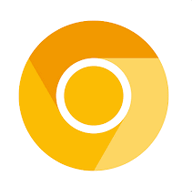




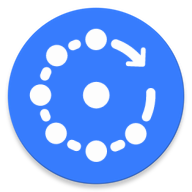

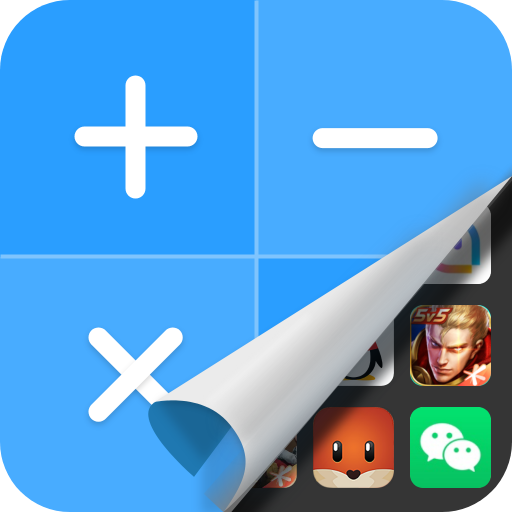









 刷机软件合集
刷机软件合集 pixiv版本大全
pixiv版本大全 靠谱的盲盒app
靠谱的盲盒app 软件库合集
软件库合集 相亲软件
相亲软件 中国信通院全球网测app最新版
中国信通院全球网测app最新版
 正弦工具箱小天才版
正弦工具箱小天才版
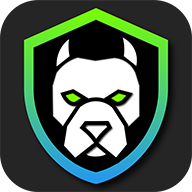 反间谍app汉化版免费版
反间谍app汉化版免费版
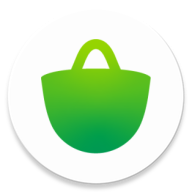 Bazaar应用市场
Bazaar应用市场
 北辞弱网内部版2024最新版本
北辞弱网内部版2024最新版本
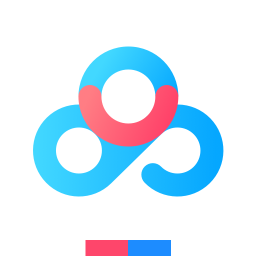 百度网盘官方版
百度网盘官方版
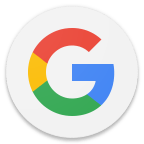 Google搜索官方正版
Google搜索官方正版
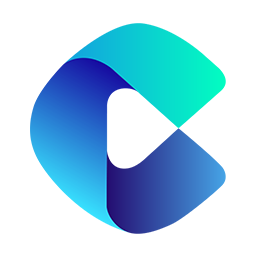 多御浏览器手机版
多御浏览器手机版
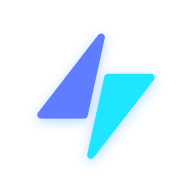 360极连快传软件
360极连快传软件
 中国联通云盘app
中国联通云盘app
热门评论
最新评论